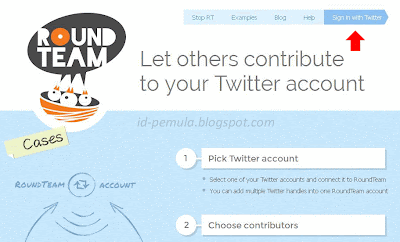WhatsApp
February 18, 2018
Cara Agar Aplikasi Android & iOS Tidak Update Otomatis
Kebanyakan pengaturan default Aplikasi di handphone kita adalah update secara otomatis, terutama jika tersambung ke perangkat Wi-Fi. Untuk sebagian orang ini sangat menguntungkan karena kita tidak perlu cek dan update aplikasi secara manual, akan tetapi terkadang memory di handphone kita tidak cukup untuk menyimpan update aplikasi terbaru sehingga cukup merepotkan.
Pertama kita akan bahas dulu langkah cara agar aplikasi di Android tidak update otomatis :
1. Buka aplikasi Play Store Anda.
2. Klik icon pilihan pada kiri atas aplikasi Play Store, kemudian klik Setelan.
3. Akan muncul halaman Update aplikasi secara otomatis.
4. Ada tiga pilihan, pilih sesuai keinginan Anda. Jika Anda tidak menginginkan update otomatis, klik pilihan yang pertama.
Nah, itu tadi cara agar aplikasi Android tidak update otomatis. Kemudian selanjutnya kita akan membahas langkah cara agar aplikasi iOS tidak update otomatis :
1. Buka aplikasi Pengaturan, klik iTunes & App Store.
2. Ada beberapa pilihan download otomatis yaitu download Musik, Aplikasi, Buku & Buku Audio, dan Update Otomatis.
3. Pilih aplikasi download otomatis yang akan Anda nonaktifkan.
Jika Anda sudah menonaktifkan update otomatis aplikasi, mulai sekarang Anda tidak akan menerima update otomatis lagi. Semoga bermanfaat!
Pertama kita akan bahas dulu langkah cara agar aplikasi di Android tidak update otomatis :
1. Buka aplikasi Play Store Anda.
2. Klik icon pilihan pada kiri atas aplikasi Play Store, kemudian klik Setelan.
3. Akan muncul halaman Update aplikasi secara otomatis.
4. Ada tiga pilihan, pilih sesuai keinginan Anda. Jika Anda tidak menginginkan update otomatis, klik pilihan yang pertama.
Nah, itu tadi cara agar aplikasi Android tidak update otomatis. Kemudian selanjutnya kita akan membahas langkah cara agar aplikasi iOS tidak update otomatis :
1. Buka aplikasi Pengaturan, klik iTunes & App Store.
2. Ada beberapa pilihan download otomatis yaitu download Musik, Aplikasi, Buku & Buku Audio, dan Update Otomatis.
3. Pilih aplikasi download otomatis yang akan Anda nonaktifkan.
Jika Anda sudah menonaktifkan update otomatis aplikasi, mulai sekarang Anda tidak akan menerima update otomatis lagi. Semoga bermanfaat!